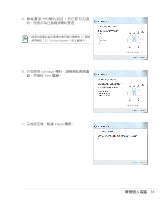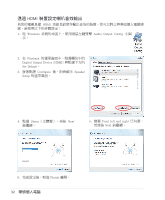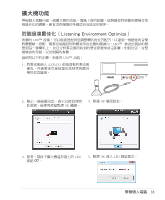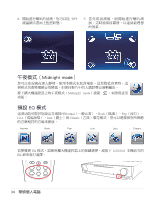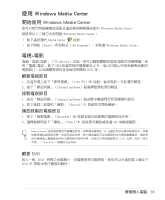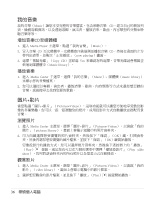Asus A33 User Manual - Page 36
圖片+影片, 我的音樂
 |
View all Asus A33 manuals
Add to My Manuals
Save this manual to your list of manuals |
Page 36 highlights
我的音樂 Music CD 增加音樂CD至媒體櫃 1. 進入 Media Player Music)。 2 CD CD now playing 3 Copy CD Yes Music library)。 播放音樂 1. 進入 Media Center Music music library 2 Pictures+Videos 瀏覽照片 1. 進入 Media Center Pictures+Videos pictures library 2 OK OK Play Play silde show 觀賞影片 1. 進入 Media Center Pictures+Videos video library 2 Play 36
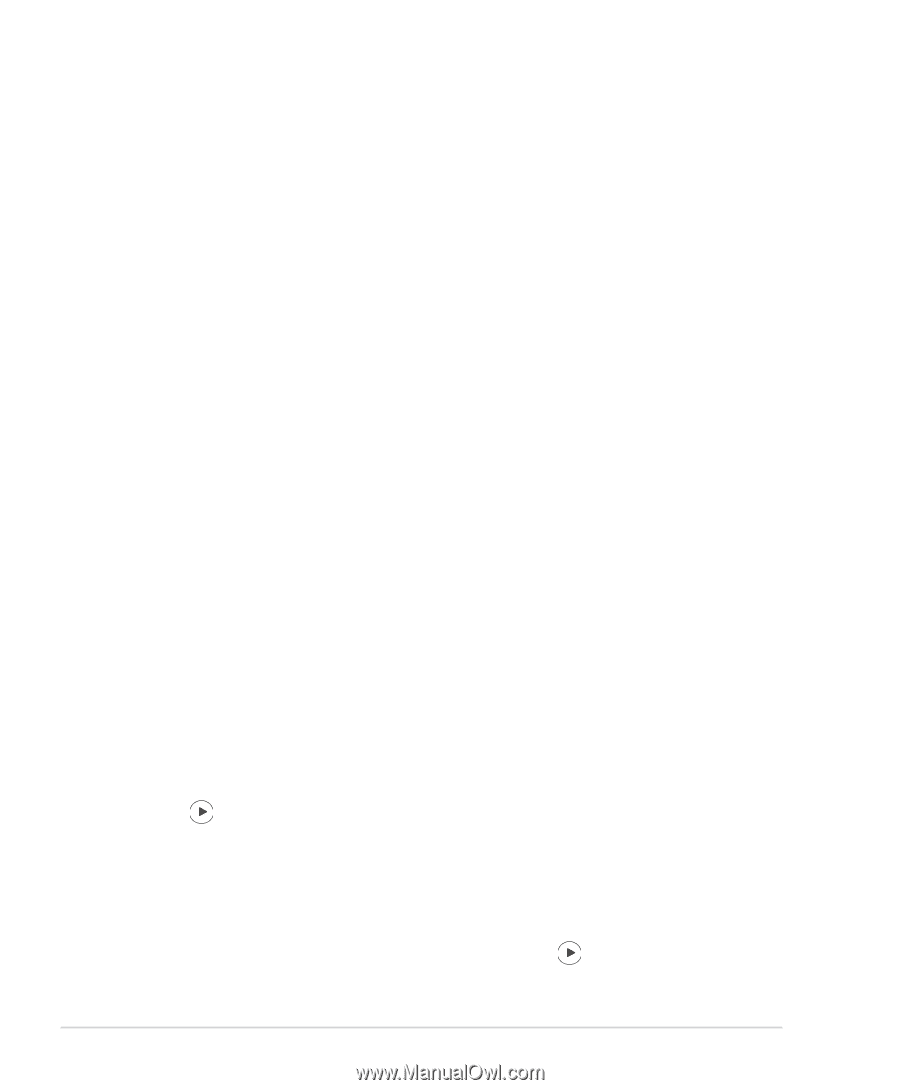
±´
華碩個人電腦
圖片+影片
當您點選「圖片+影片」(Pictures+Videos),這項功能就可以讓您方便地享受數位影
像的各種樂趣。您可以一張一張瀏覽您的照片,或用投影片方式自動播放並搭配背景
音樂。
瀏覽照片
1. 進入 Media Center 主選單,選擇「圖片+影片」(Pictures+Videos),以開啟「我的
圖片」(pictures library),畫面上會顯示電腦中的照片資料夾。
2. 用方向鍵選擇想要瀏覽的照片資料夾,然後按下「確認」(OK)鍵,打開資料
夾。然後再選擇想要瀏覽的圖片檔案,並按下「確認」(OK)鍵開始播放。
要像投影片的播放方式,您可以選擇照片資料夾,然後按下遙控器上的「播放」
(Play)
按鈕,或是您也可以在左側的選單中選擇「播放投影片」(Play
silde
show),即可將該資料夾內的所有照片以全螢幕方式自動播放。
觀賞影片
1. 進入 Media Center 主選單,選擇「圖片+影片」(Pictures+Videos),以開啟「我的
影片」(video library),畫面上會顯示電腦中的影片檔案。
2. 選擇想要觀賞的影片檔案,並且按下「播放」(Play)
按鈕開始播放。
我的音樂
我的音樂(Music)讓您享受完整的音樂響宴,包含聆聽音樂
CD、建立自己的播放列
表、檢視專輯資訊、以及透過專輯、演出者、播放清單、歌曲、內容類型的分類來聆
聽音樂等等。
增加音樂CD至媒體櫃
1. 進入 Media Player 主選單,點選「我的音樂」(Music)。
2. 置入音樂 CD 至光碟機中。光碟機會自動偵測並播放音樂 CD,然後在畫面的左方
會列出清單,並顯示「正在播放」(now playing)畫面。
3. 選擇「複製光碟」(Copy CD)並點選 Yes 來確認您的選擇。音樂光碟就會複製並
新增到媒體櫃中(Music library)。
播放音樂
1. 進入 Media Center 主選單,選擇「我的音樂」(Music)> 媒體櫃(music library)
來顯示您的音樂檔案。
2. 您可以選擇以專輯、演出者、播放清單、歌曲、內容類型等方式來選擇想要聽的
音樂,或按搜尋去找到您要的歌曲。